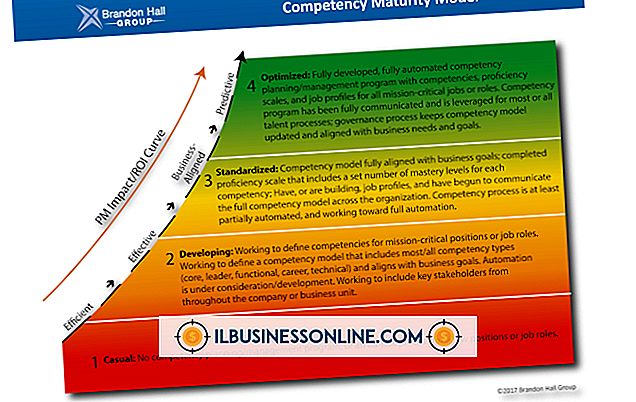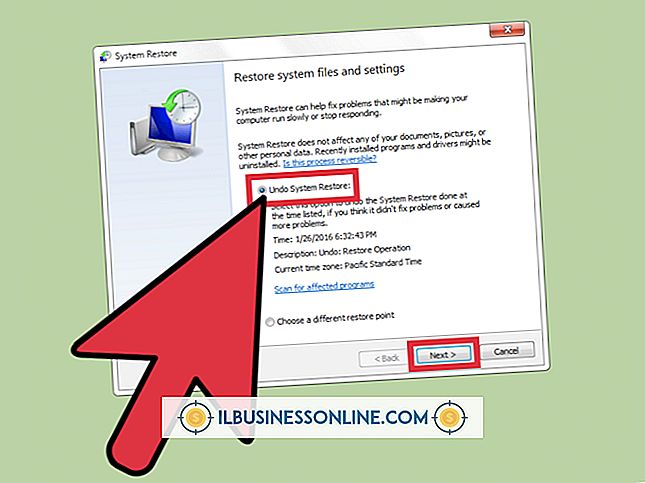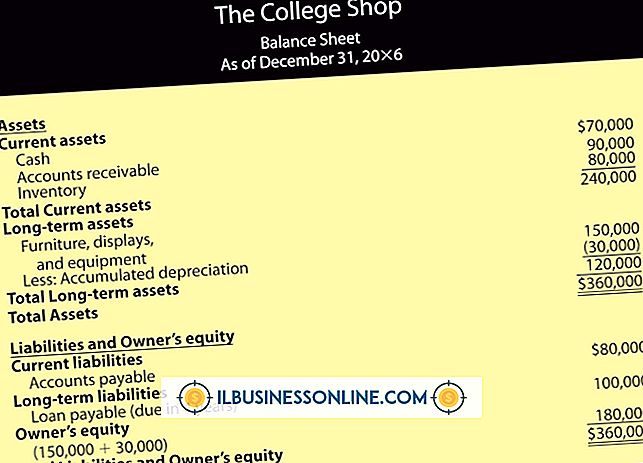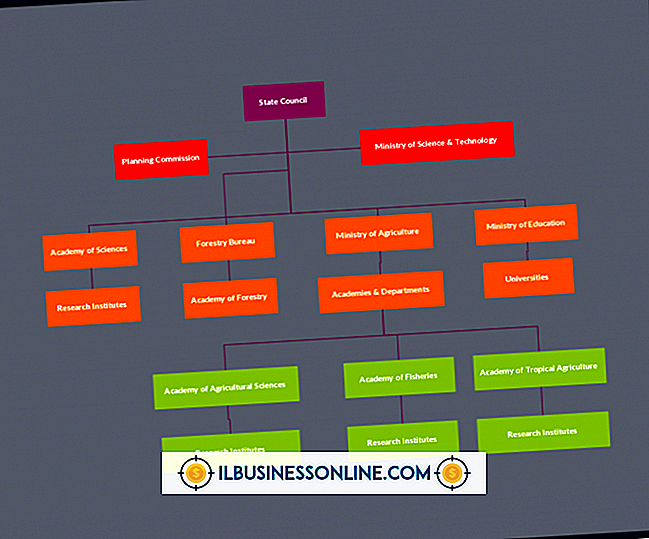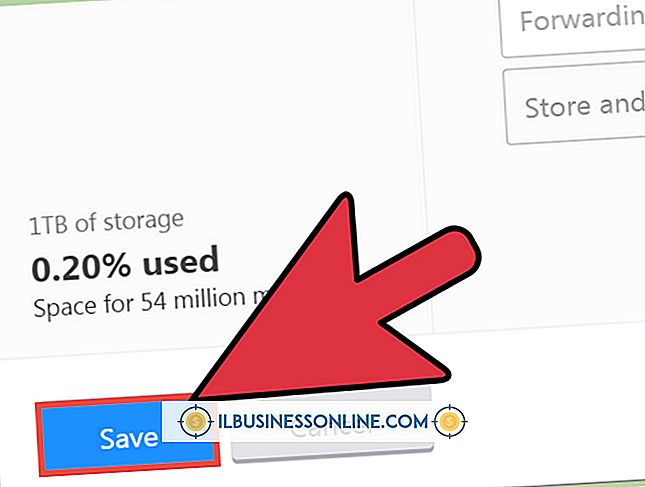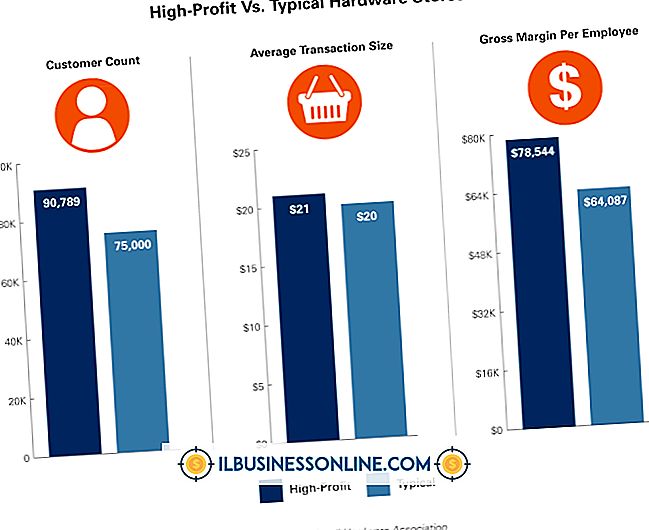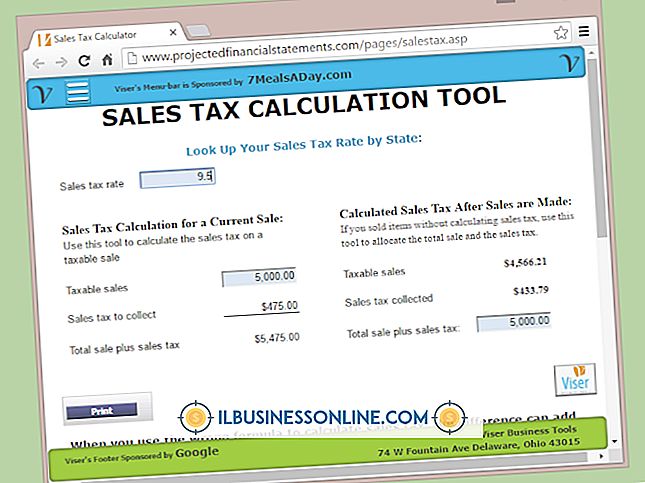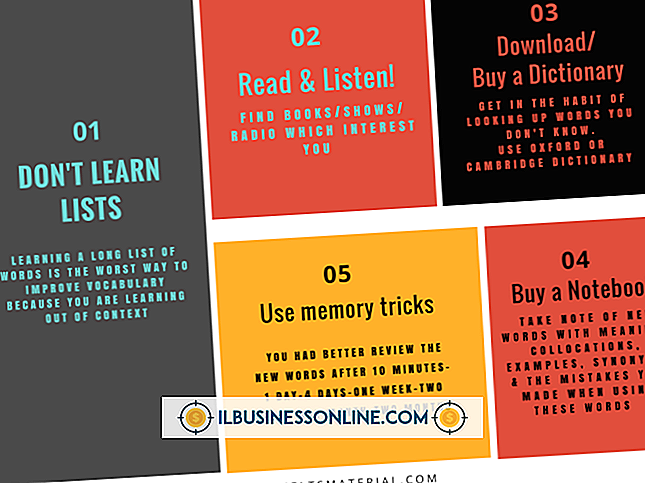Slik bekrefter du en iCloud-konto

En Apple-ID er nødvendig for å få tilgang til eventuelle sikkerhetskopierte lagre når du har konfigurert iCloud til å fungere sammen med Apple-enhetene dine. Når du har konfigurert, lagrer iCloud dokumenter, bilder, programmer, bøker og mer når det finner en sikker WiFi-tilkobling. ICloud inneholder også en app for å hjelpe brukerne med å finne tapt eller stjålet enheter, eller det kan tørke dem eksternt. Ingen e-postautentisering er nødvendig for å konfigurere iCloud, og brukere med en Apple-ID som fungerer, bør kunne konfigurere hvilke elementer som skal synkroniseres automatisk via en hvilken som helst Apple-enhet.
Konfigurer iCloud på IOS
1.
Oppdater enheten slik at den kjører den nyeste versjonen av IOS, hvis den ikke allerede kjører iOS 6 eller nyere.
2.
Trykk på "Settings" -programmet, og velg "iCloud" fra menyen på venstre side.
3.
Skriv inn Apple ID og passord.
4.
Konfigurer hvilke programmer som skal bruke iCloud til å synkronisere informasjon for enheten din. Trykk på glidebryteren ved siden av programmet du vil synkronisere til statusen er endret til "På". Noen programmer, for eksempel Photo Stream, krever en tilleggsmeny for bestemte innstillinger, for eksempel hvilke bilder, sanger eller videoer som skal synkroniseres.
5.
Trykk på "iTunes & App Stores" fra venstremenyen. Slå på automatiske nedlastinger for apper, bøker og musikk ved å skyve hver til "På" -innstillingen.
Konfigurer iCloud på Windows
1.
Last ned og installer iCloud kontrollpanelet (Se lenke for kilde fem) for Windows fra Apples nettsted.
2.
Skriv "iCloud Control Panel" i startskjermbildet i Windows, og logg inn med Apple ID og passord.
3.
Aktiver iCloud-tjenester, for eksempel Kalender for Outlook, ved å fylle i avmerkingsboksen ved siden av tjenesten du vil synkronisere.
4.
Åpne iTunes, og klikk på "Rediger" etterfulgt av "Innstillinger." Klikk kategorien "Lagre" i "Innstillinger" -vinduet. Aktiver automatiske nedlastinger av apper, bøker og musikk ved å fylle i avmerkingsboksen ved siden av hvert element.
advarsler
- Hvis du mottar en "Autentiseringsfeil" -melding på enheten din, kan du gå til Apple ID-nettstedet, klikke på "Administrer Apple-IDen din" og deretter angi brukernavnet og passordet ditt. Hvis du har problemer med å logge inn, klikker du på "Tilbakestill passordet ditt" for å prøve å logge inn med et nytt passord.
- Informasjonen i denne artikkelen gjelder iOS-enheter som kjører iOS 6.1. Instruksjon for andre versjoner kan variere litt eller betydelig.